Wie kann ich meine SSL-Zertifikate automatisieren?
Zurück zu sslEinführung
Seit kurzem bieten wir einen vollständig automatisierten Prozess für die Beantragung und Installation von SSL-Zertifikaten an.
In diesem Artikel erklären wir, wie dies funktioniert und was Sie von diesem automatisierten Prozess erwarten können.
Der Artikel ist in 4 Hauptpunkte unterteilt:
1. Automatische Erneuerung von SSL-Zertifikaten
2. Automatische Validierung von SSL-Zertifikaten
3. Automatische Installation von SSL-Zertifikaten
4. Weitere Details, die für die Automatisierung wichtig sind
Sie haben bereits ein laufendes SSL-Zertifikat, das noch nicht über die automatische Erneuerungsfunktion verfügt, für das diese aber eingerichtet werden soll? Dann möchte ich Sie auf den folgenden Artikel verweisen: Einrichten von automatischem SSL für bestehende/laufende SSL-Zertifikate.
Automatische Erneuerung von SSL-Zertifikaten
Die wichtigste Funktionalität der Automatisierung von SSL-Zertifikaten ist die Autorenew-Funktion. Diese sorgt dafür, dass die entsprechenden SSL-Zertifikate jedes Jahr automatisch erneuert werden. Mussten diese bisher jedes Jahr manuell erneuert werden, ist dies ab sofort nicht mehr nötig und kann mit einem Knopfdruck erledigt werden!
Die Erneuerung der SSL-Zertifikate kann per Lastschrift oder Gutschrift auf das my.oxxa.com-Konto bezahlt werden. Es ist auch möglich, im my.oxxa.com unter dem Reiter "Mein Konto" -> "Einstellungen" -> "Autorenew" einzustellen, wann Sie die SSL-Zertifikate erneuern möchten. Es erscheint dann der folgende Bildschirm:
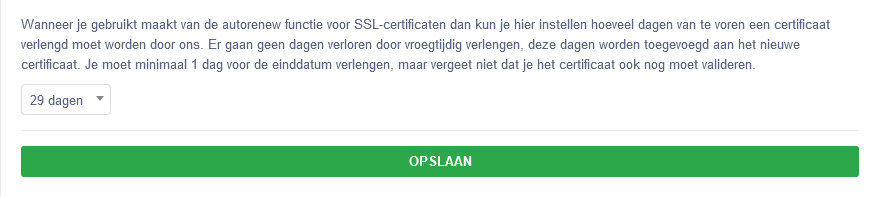
Hier können Sie die Anzahl der Tage wählen, die das SSL-Zertifikat im Voraus erneuert werden soll. Hier können Sie zwischen 29, 21, 14, 7 oder 1 Tag(en) wählen.
Automatische Validierung von SSL-Zertifikaten
Für die Beantragung des SSL-Zertifikats ist es wichtig, dass überprüft wird, dass Sie der Inhaber der Domain sind. Wir haben den Validierungsprozess automatisiert, indem wir eine Reihe von voreingestellten Daten verwenden. Diese Daten können in einem Serverprofil eingestellt werden.
Wir verwenden einen CNAME-Eintrag für die automatische Validierung der Domäne. Die Zertifizierungsstelle überprüft diesen CNAME-Eintrag und validiert dann das Zertifikat. Dies dauert in der Regel ein paar Minuten, nachdem der CNAME-Eintrag gesetzt wurde.
Hinweis: Die automatische Validierung funktioniert nur, wenn die CNAME-Validierung gewählt wurde und wir Zugriff auf die DNS-Einträge der Domäne haben. Solange also die Möglichkeit besteht, den CNAME-Eintrag in das DNS der Domäne zu verschieben, ist es möglich, ihn automatisch validieren zu lassen
Allerdings gibt es hier eine Ausnahme für OV- und EV-Zertifikate. Für OV- und EV-Zertifikate findet ein zusätzlicher Verifizierungsprozess bei dem Anbieter statt, bei dem das EV/OV-Zertifikat bestellt wurde. Der Grund dafür ist, dass OV- und EV-Zertifikate eine zusätzliche Garantie bieten, indem die Zertifizierungsstelle eine zusätzliche Überprüfung der Organisation hinter der Domain durchführt. Sobald dieser Prozess abgeschlossen ist, wird das SSL-Zertifikat validiert.
Das Erstellen eines Serverprofils kann in der my.oxxa.com-Umgebung über die Registerkarte "Profile" -> "Serverprofile" erfolgen. Hier kann dann ein neues Serverprofil erstellt werden. Unten sehen Sie eine Abbildung als Beispiel:
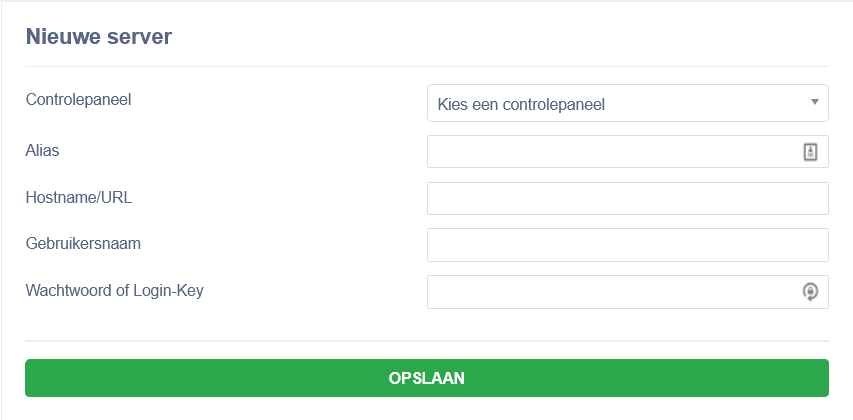
Die Funktion der automatischen Installation bieten wir derzeit nur für die Control Panels Satserver und Direct Admin an.
Erstellen eines Serverprofils für Ihr Direct Admin-Konto
Bei der Erstellung eines Serverprofils werden einige Dinge abgefragt. In das Textfeld "Alias" kann ein beliebiger Name eingegeben werden. Dies ist nur der Name des Serverprofils und ist daher für den Rest nicht von großer Bedeutung.
Wichtig sind jedoch der Host, der Benutzername und das Passwort. Als Host geben Sie die vollständige URL plus ":2222" am Ende ein. Zum Beispiel: https://mijnwebsite.com:2222
Geben Sie bei Benutzername und Kennwort die Daten des entsprechenden Direct Admin-Kontos ein.
Dabei kann es sich um ein Domain-Konto, aber auch um ein Reseller- oder Admin-Konto handeln. Voraussetzung ist, dass das Konto die Rechte hat, das Zertifikat für die entsprechende Domain zu installieren.
Erstellen eines Serverprofils für Ihr SATserver-Konto
Das Erstellen eines Serverprofils für ein SATserver-Konto läuft fast genauso ab wie bei Direct Admin. Geben Sie in die Felder Benutzername und Passwort die entsprechenden SATserver-Anmeldedaten ein.
Automatische Installation von SSL-Zertifikaten
Die Auto-Installationsfunktion sorgt dafür, dass nach dem Kauf eines SSL-Zertifikats und der Eingabe eines Serverprofils das SSL-Zertifikat automatisch auf der entsprechenden Domain installiert wird.
Dies ist auch für Domains möglich, die sich auf einem externen Direct Admin Server befinden. Also zum Beispiel eine Direct Admin Serverumgebung, die im eigenen Haus oder bei einem anderen Hoster unter einem Direct Admin Control Panel eingerichtet ist.
Nach der Erstellung eines Serverprofils kann ein SSL-Zertifikat für die betreffende Domain erworben werden. Sie können ein SSL-Zertifikat erwerben, indem Sie in der my.oxxa.com-Umgebung auf die Registerkarte "SSL" -> "New SSL" gehen. Daraufhin wird ein neuer Bildschirm angezeigt:
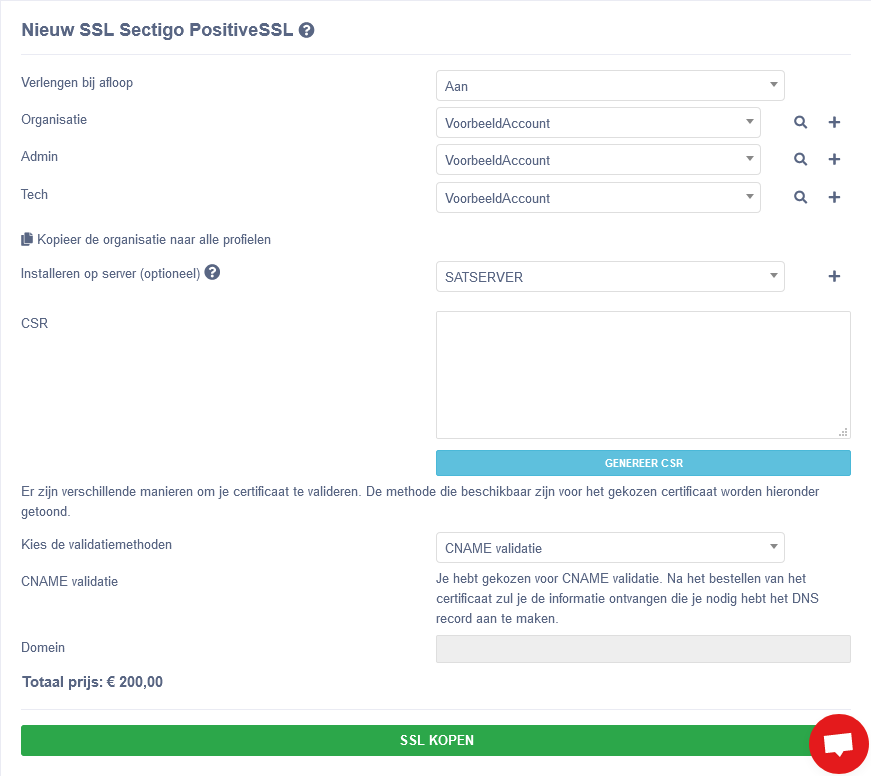
Im obigen Beispiel beantragen wir ein Sectigo Positive SSL-Zertifikat.
Hier kann das entsprechende Serverprofil eingegeben werden, das bereits zuvor erstellt wurde.
Als nächstes muss eine weitere CSR erstellt werden. Es erscheint ein neues Pop-up-Fenster, in das die Informationen eingegeben werden müssen. Sobald dies abgeschlossen ist, wird die CSR generiert. Wenn Sie bereits einen CSR haben, können Sie ihn in das Textfeld einfügen.
Anschließend wird die CSR angezeigt und Sie können die Validierungsmethode auswählen. Wählen Sie in diesem Fall immer die CNAME-Validierung.
Dann kann das entsprechende SSL erworben werden und der gesamte Validierungs- und Installationsprozess ist abgeschlossen.
Weitere Details, die für die Automatisierung wichtig sindDer private Schlüssel wird nach dem Kauf und der Installation des SSL-Zertifikats für 28 Tage gespeichert. Sie können den privaten Schlüssel auch in der my.oxxa.com-Umgebung unter dem entsprechenden SSL-Zertifikat herunterladen. Nach Ablauf dieser 28 Tage wird der private Schlüssel aus dem Portal entfernt. Wenn der private Schlüssel länger aufbewahrt werden muss, empfehlen wir Ihnen, den privaten Schlüssel an einem anderen Ort zu speichern.
Wir tun dies aus Sicherheitsgründen, da der private Schlüssel sensible Informationen über das SSL-Zertifikat enthält. Wenn Sie ihn also nicht lokal aufbewahren und den privaten Schlüssel nicht mehr zur Verfügung haben, müssen Sie das Zertifikat neu ausstellen.
Zurück zu ssl